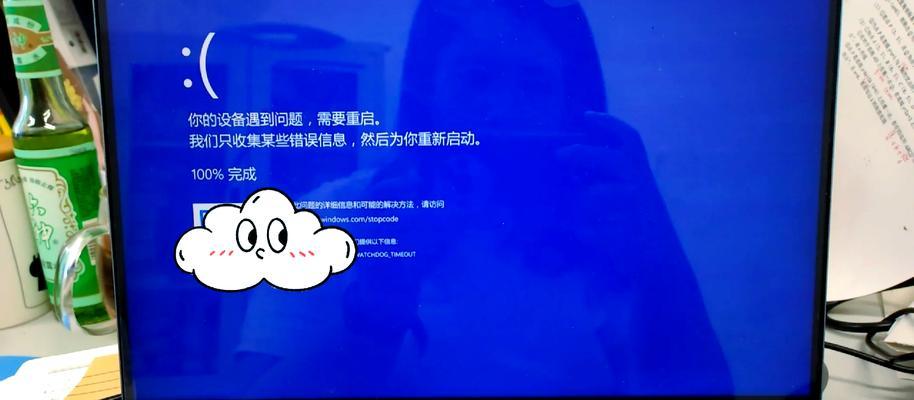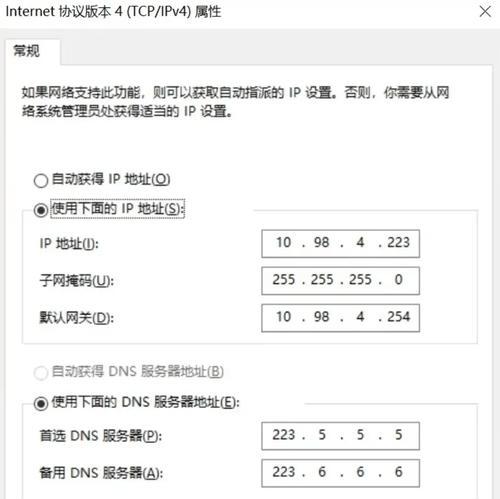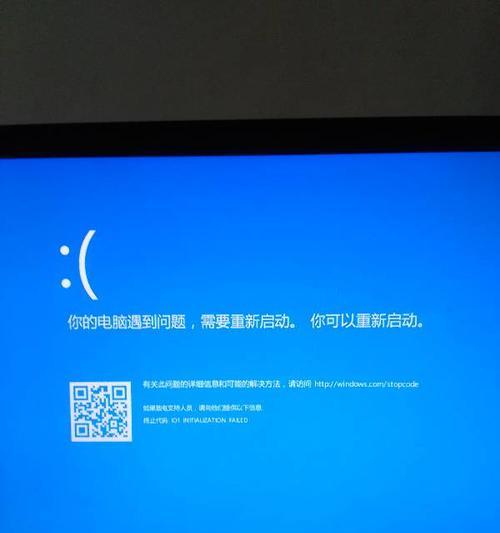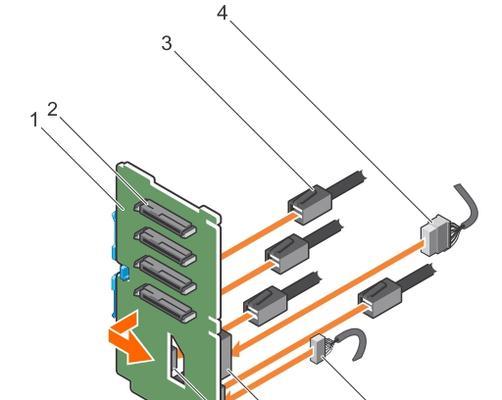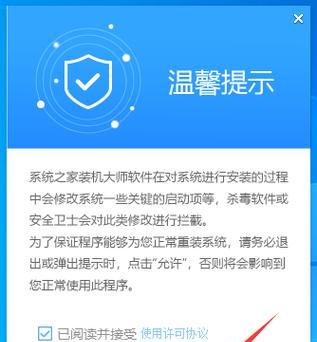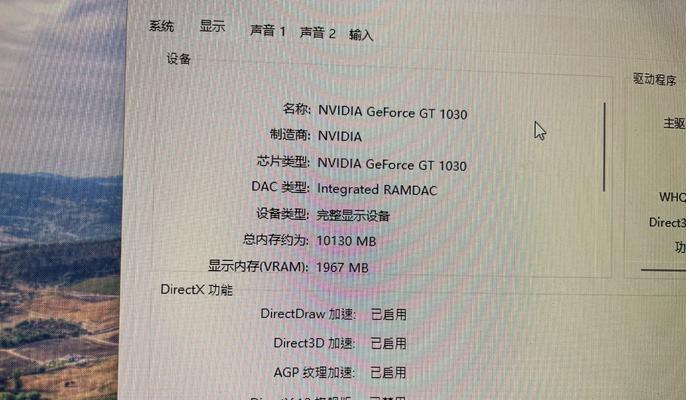在现如今,安装系统已经变得非常简单,大多数用户选择使用U盘来安装操作系统。然而,仍然有一些人喜欢使用传统的方法,即使用台式机的光驱来安装系统。这篇文章将详细介绍如何使用台式机光驱来安装系统,以Windows10为例进行说明。
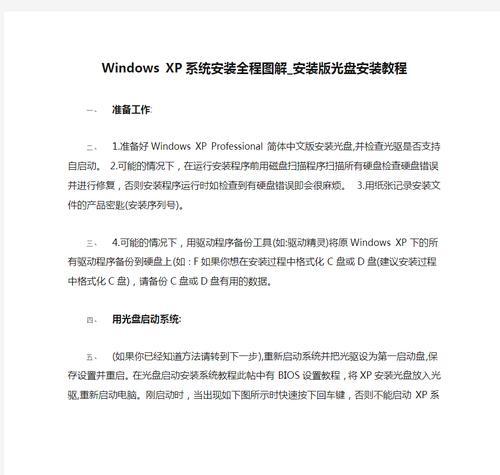
一:准备工作
确保你有一台台式机,并且其中配备有光驱。准备一张Windows10安装光盘,并确保光驱可以正常读取光盘。关闭电脑并插入光盘。
二:启动电脑
按下电源按钮启动台式机,同时按下相应的按键(通常是Del、F2或F12)进入BIOS设置页面。在"Boot"或"BootPriority"选项中,将光驱设置为首选启动设备。
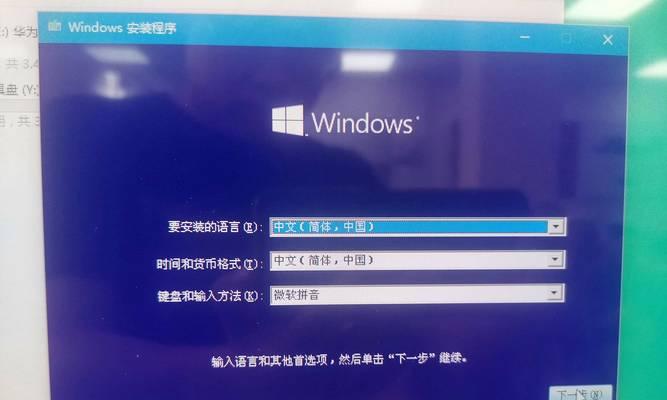
三:保存并退出
在BIOS设置页面中,找到"SaveandExit"或类似选项。选择保存设置并退出BIOS。在重新启动期间,你的台式机将从光驱启动。
四:按照提示安装
当计算机从光盘启动后,Windows10安装界面将出现。按照屏幕上的提示选择语言、时间和货币格式等选项。
五:选择安装类型
在安装界面中,你将被要求选择安装类型。选择"自定义",以便进行更详细的安装设置。

六:选择安装位置
在安装类型中,选择"新建"来创建一个新的分区。然后选择新建的分区,并点击"下一步"。
七:等待安装
现在,你只需等待安装程序自动完成剩下的工作。这可能需要一段时间,取决于你的计算机性能和光盘的读写速度。
八:重新启动电脑
在安装完成后,系统将提示你重新启动电脑。点击"重新启动"按钮。
九:删除光盘
在台式机重新启动之前,确保已经将Windows10安装光盘从光驱中取出。否则,计算机会再次从光盘启动。
十:设置用户信息
重新启动计算机后,系统将要求你设置用户名、密码和其他相关信息。根据自己的需求填写相应的信息,并点击"下一步"。
十一:等待系统设置
Windows10将进行一些系统设置,包括应用程序的安装和驱动程序的更新。这可能需要一些时间,请耐心等待。
十二:完成安装
当所有设置都完成后,系统将显示一个欢迎界面,表示你已成功安装Windows10。点击"完成"按钮,进入桌面。
十三:检查驱动程序
安装系统后,你需要检查并安装任何缺少的驱动程序。访问计算机制造商的官方网站,下载并安装相应的驱动程序。
十四:安装常用软件
根据个人需求,安装常用软件,例如办公软件、浏览器等。确保所有软件都是来自可信的来源,并及时进行更新。
十五:开始使用
现在,你可以开始使用全新安装的Windows10系统了。根据自己的需求和喜好进行个性化设置,并享受操作系统带来的便利。
尽管大多数用户更倾向于使用U盘来安装系统,但使用台式机光驱安装系统仍然是一个可行的选择。通过本文提供的详细教程,你可以轻松地使用台式机光驱安装Windows10系统。记住,在整个过程中要耐心,并确保所有步骤都正确执行,这样你就能顺利安装系统并开始使用了。